ツールボックスの、1.「選択」をクリックします。 2.入力した文字をドラッグして四角い枠で囲みます。

色のボックスで、「背景色」が「白」になっているかどうか確認しましょう。他の色になっている場合は、色のパレットの「白」を右クリックしますと、背景色が「白」になります。

ツールボックスで、1.「背景色を不透明にする」をクリックしましたら、2.文字を囲んだ四角の下辺中央の点を上に1文字分ほどドラッグします。すると「賀正」の文字が縦に縮んだ状態になります。

![]()

「賀正」の文字を囲む枠を作ります。
ツールボックスで、1.「角丸四角形」を選び、2.「塗り」を指定するボックスを選択します。「賀正」の隣に文字全体を覆うような大きさの赤い角丸四角形をドラッグして描きます。

![]()

今度は「描画色」を、1.「白」に変更してから、2.角丸四角形の内側をドラッグして、白い角丸四角形を描き重ねます。

![]()

赤い枠ができあがります▲
ツールボックスで「選択」をクリックします。もう一度「賀正」の文字を四角で囲みます。選択された状態のまま、赤い枠の中へドラッグします。

![]()

はんこができあがります▲
この状態でビットマップ(*.BMP)形式で保存をしておきましょう。
お好みにより白いぼかしを加えます。ツールボックスの、1.「エアブラシ」を選び、2.「大」を選択します。はんこの上をラフにドラッグしますと、ちょっと印象がやわらかくなりますね。
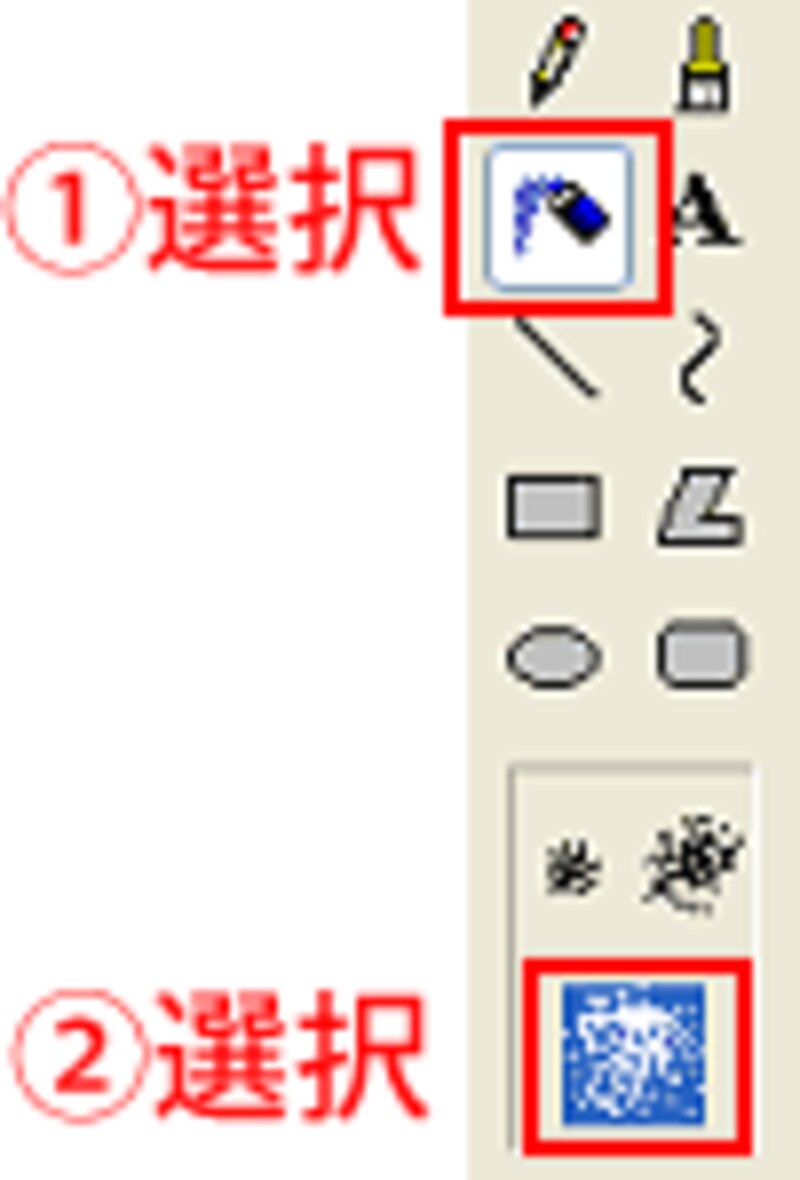
![]()

エアブラシで失敗したら、先ほど保存したファイルを開いて、やり直します。
次のページでは、丸い横書きのはんこや、住所印を作ってみました。ドラッグ&ドロップで使える住所枠用素材もあります!







